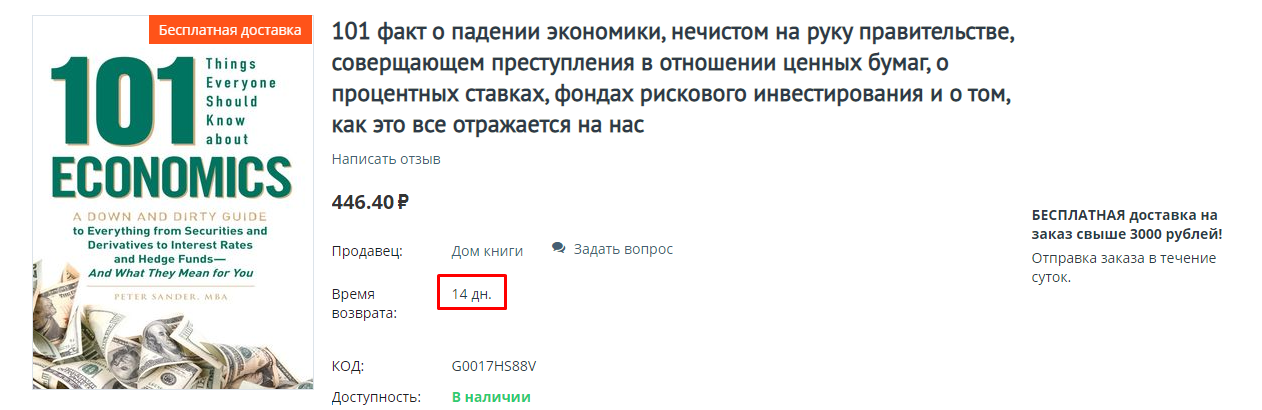МОДУЛЬ "ВОЗВРАТ ТОВАРА" ДЛЯ CS-CART MULTI-VENDOR
Модуль позволяет массово – для отдельных категорий и подкатегорий – настраивать отображение в карточке товара информации о том, возможен ли возврат товара надлежащего качества в установленный законом срок.
Описание
Российское законодательство предполагает, что покупатель может вернуть товар надлежащего качества в течение 14 дней после покупки, если товар ему не подошел по каким-либо причинам. Однако это же законодательство вводит вписок категорий товаров, не подлежащих возврату. К ним относятся следующие категории:
- Косметика,
- Нижнее белье;
- Ювелирные изделия;
- Мебель;
- Бытовая химия;
- Периодические издания;
- Постельное белье, полотенца,
- Растения и животные;
- Емкости, предназначенный для хранения продуктов питания;
- Технически сложные устройства, имеющие гарантийный срок;
- Кабели и провода, продающиеся по метражу.
Это значит, что в карточке товара необходимо отображать информацию о том, возможно ли вернуть этот товар в течение установленных законом 14 дней, или нет.
Платформа CS-Cart позволяет настраивать возврат товара индивидуально для каждого товара. Единственный способ хоть как-то автоматизировать этот процесс – указать возможность возврата товара в файле импорта.
Однако обычно продавцы делают один файл импорта для всех маркетплейсов. Максиму они готовы подстраиваться под требования крупных площадок, таких, как Ozon, Wildberries, Aliexpress и так далее.
Автоматизировать этот процесс вы сможете с помощью нашего модуля «Возврат товара».
Функционал модуля
Модуль позволяет администратору маркетплейса настраивать отображение возможности возврата товара в установленный законом срок не для отдельного товара, а сразу на категорию. Информация для покупателя о возможности возврата товара отображается в личном кабинете в списке заказов после завершения покупки.
Модуль позволяет настроить:
- возврат всех создаваемых товаров;
- время возврата в днях;
- категории для исключения.
После завершения настроек в карточках для всех создаваемых товаров отображается, какой товар можно вернуть в течение двух недель, а какой нельзя. При необходимости для товара можно изменить настройки индивидуально.
Взаимодействие с модулями
Работает с модулем «Расширенный импорт товаров». Сопоставляет поля в файле импорта со свойствами товара. Установленные соответствия и другие настройки импорта могу быть сохранены в качестве пресетов для последующего использования.
Работает с модулем «Импорт с модерацией и авто созданием характеристик». При импорте товаров из внешних источников: CSV, XML и CommerceML (1С, "МойСклад", "Склад 365" и др.) информация о возможности отображения товаров автоматически подгружается в карточку товара.
Работает с модулем «CommerceML – синхронизация интернет-магазина с 1С, МойСклад, Класс365». Обмен данными с сайтом в формате CommerceML. Импорт товаров в интернет-магазин и экспорт заказов из интернет-магазина.
КОНТАКТЫ
Актуальная информация о изменениях функционала модуля, а так же о совместимости с другими модулями публикуется в нашем Telegram канале и в группа ВКОНТАКТЕ
Telegram t.me/maurisweb
ВКОНТАКТЕ vk.com/maurisweb
Оставить заявку в службу поддержки, задать вопросы менеджерам по работе или доработке модуля вы можете через мессенджеры, группу ВКОНТАКТЕ и почту.
- WhatsApp +7-923-364-90-07
- Telegram t.me/mauriswebru
- Telegram +7-923-364-90-07
- ВКОНТАКТЕ vk.com/maurisweb
- E-mail: info@maurisweb.ru
Подробная инструкция по работе с модулем
Инструкция актуальна на момент публикации. Модуль регулярно обновляется и улучшается. Возможны незначительные отличия в управлении модулем.
Возврат товара
Внедрение модуля позволяет установить нужное значение возврата для создаваемых товаров. По закону о защите прав потребителей этот срок составляет 14 дней. Соблюдение законодательства положительно сказывается на лояльности покупателя и повышает конверсию с сайта.
Для работы модуля обязательно требуется включить стандартный модуль "Возврат товаров" от CS-Cart.
Информацию о совместимости с другими модулями смотрите в особенностях товара:
Для CS-Cart - https://maurisweb.ru/programmy...
Для Multi-Vendor - https://maurisweb.ru/programmy...
СФЕРА ПРИМЕНЕНИЯ
Модуль помогает маркетплейсу регулировать сроки возврата от разных вендоров.
ПРИМЕР ПРИМЕНЕНИЯ
В случае возврата товара покупателем, он будет проходить в сроки, установленные маркетплейсом. Вендор не сможет изменить его самостоятельно.
ТЕХНИЧЕСКИЕ ХАРАКТЕРИСТИКИ
- Модуль устанавливает срок возврата для всех созданных товаров;
- Добавляет возможность выбрать категории для исключения;
- Работает по CRON.
НАСТРОЙКА МОДУЛЯ
1. После установки модуля необходимо перейти во вкладку "Модули", в выпадающем меню выбрать вкладку "Управление модулями" и "MAURISWEB".

2. В открывшемся списке выберите интересующий вас модуль и нажмите на его название, выделенное синим или чёрным цветом.

3. На открывшейся странице выберите вкладку "Основные". В случае, если лицензионный ключ не выставлен автоматически и настройки модуля будут заблокированы, пройдите в ваш аккаунт на www.maurisweb.ru скопируйте лицензионный ключ и вставьте его в соответствующий пункт. Ключ так же отправлен на вашу электронную почту.
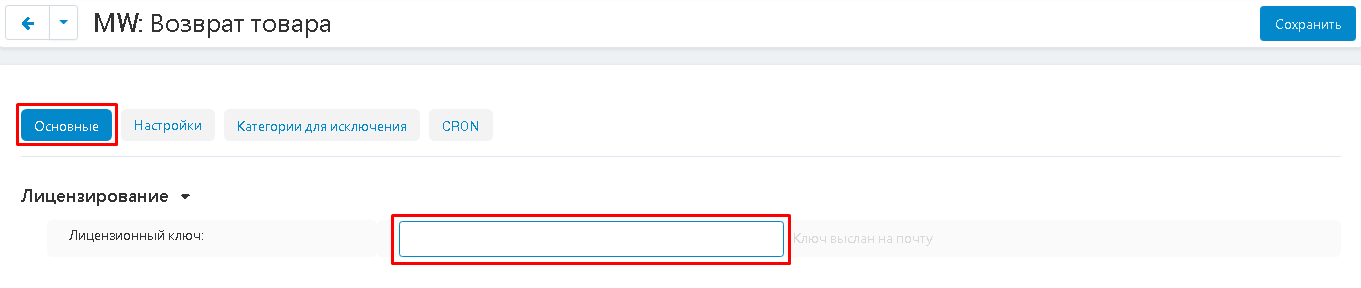
4. В разделах "Доступные домены" и "Тестовые домены" проверьте верность указанных доменов. Вы можете добавить дополнительные домены, нажав на белую кнопку "Добавить домен" в правой стороне страницы. Общее количество доменов не должно превышать трёх.
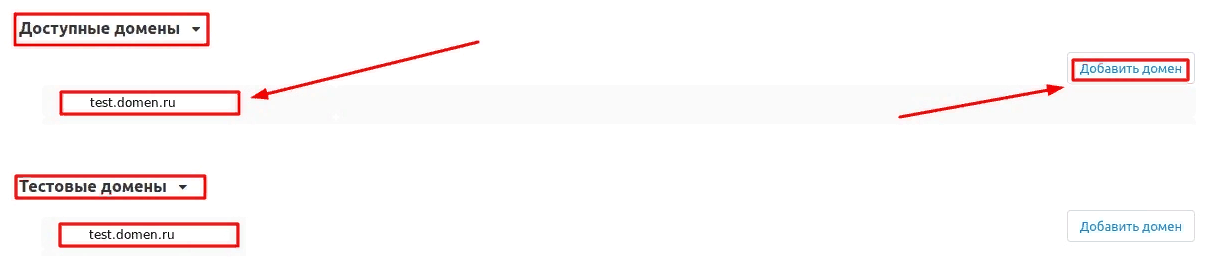
5. Опуститесь ниже, выберите раздел "Основные настройки" и отметьте галочкой пункт "Сохранить данные при удалении модуля", чтобы не потерять их при переустановке модуля.

6. Перейдите во вкладку "Настройки" и поставьте галочку в пункте "Возможен возврат для всех создаваемых товаров", чтобы разрешить возможность возврата для всех создаваемых товаров.
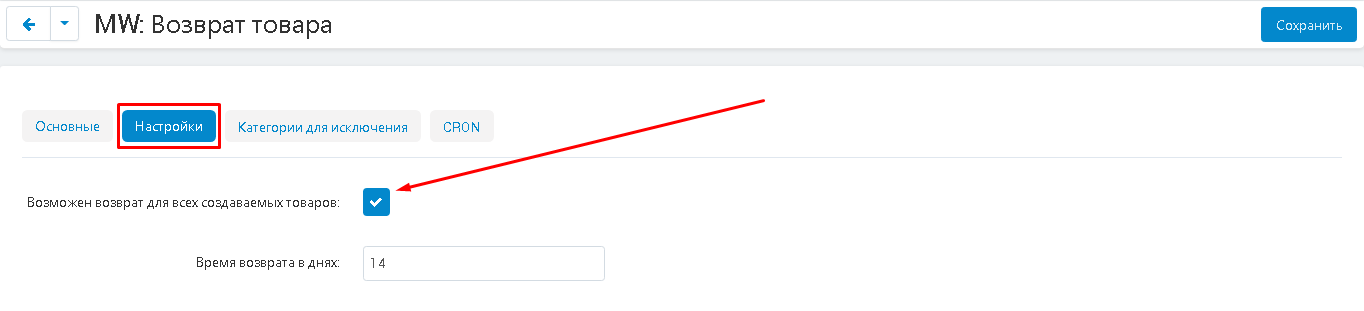
7. По умолчанию, в пункте "Время возврата в днях" указано значение "14", если вы хотите указать иное количество дней, то впишите его.
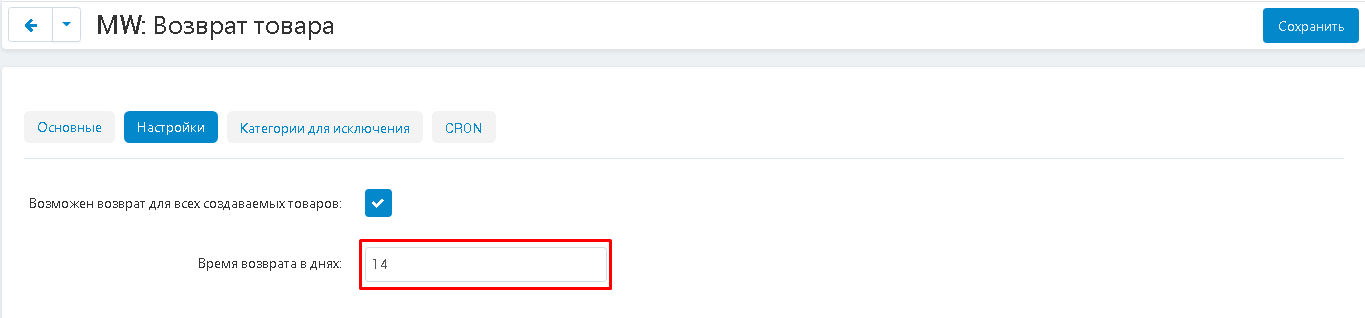
8. Перейдите во вкладку "Категории для исключения". По умолчанию, все категории здесь уже включены.
Поставьте галочку, чтобы при добавлении учитывались также и подкатегории.
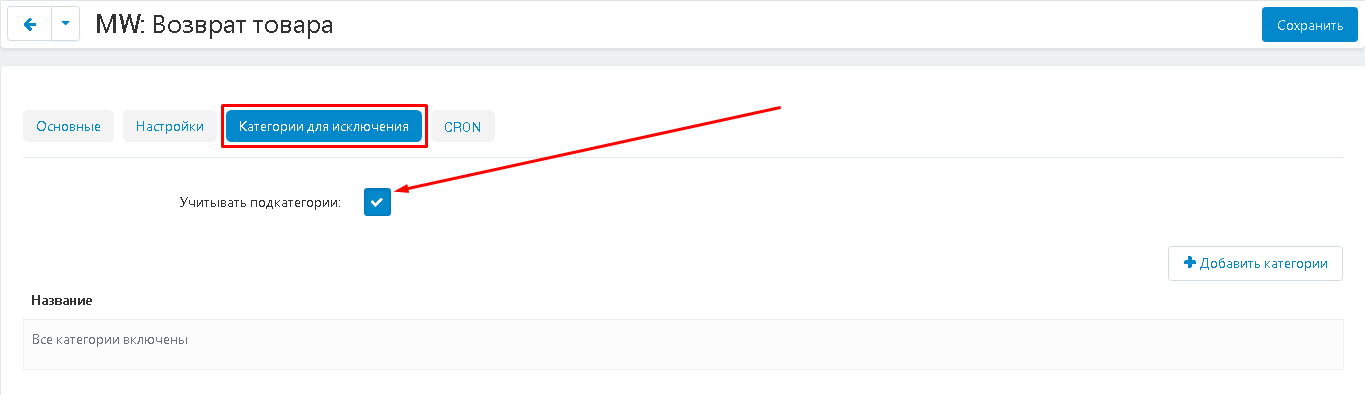
9. Чтобы указать категории для исключения, нажмите на кнопку "Добавить категории".
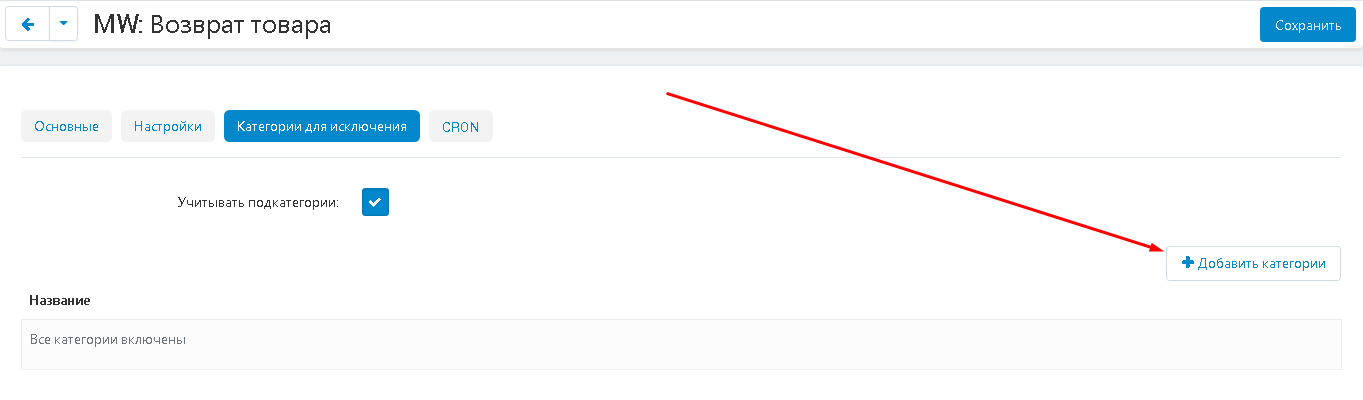
10. В появившемся окне отметьте галочкой нужные категории или выделите сразу все, поставив галочку в заглавии.
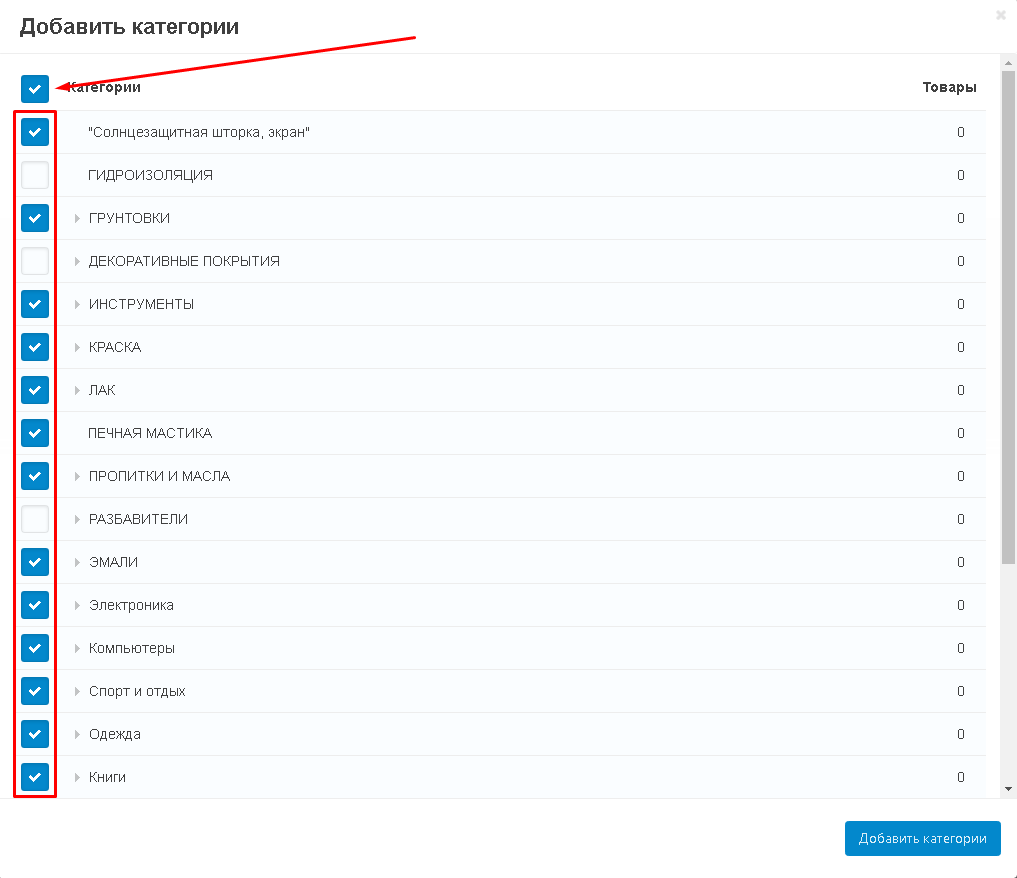
11. Чтобы сохранить выбор, нажмите на синюю кнопку "Добавить категории" в правом нижнем углу.
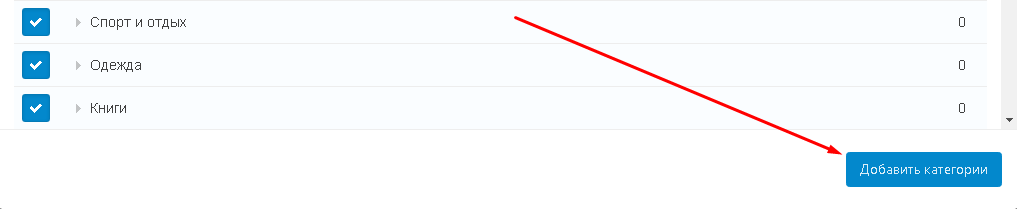
12. Чтобы отредактировать или удалить категории, нажмите на кнопку в форме синей шестерёнки в правой части поля и выберите нужную функцию.
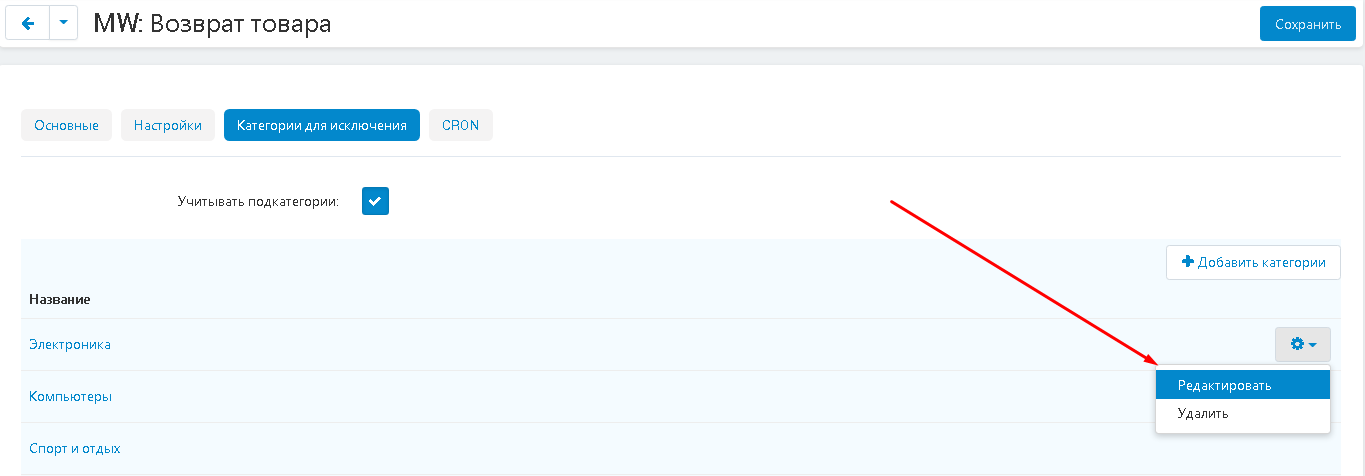
13. Перейдите во вкладку "CRON" и впишите команду в планировщик, чтобы выключить возврат у товаров в исключенных категориях.
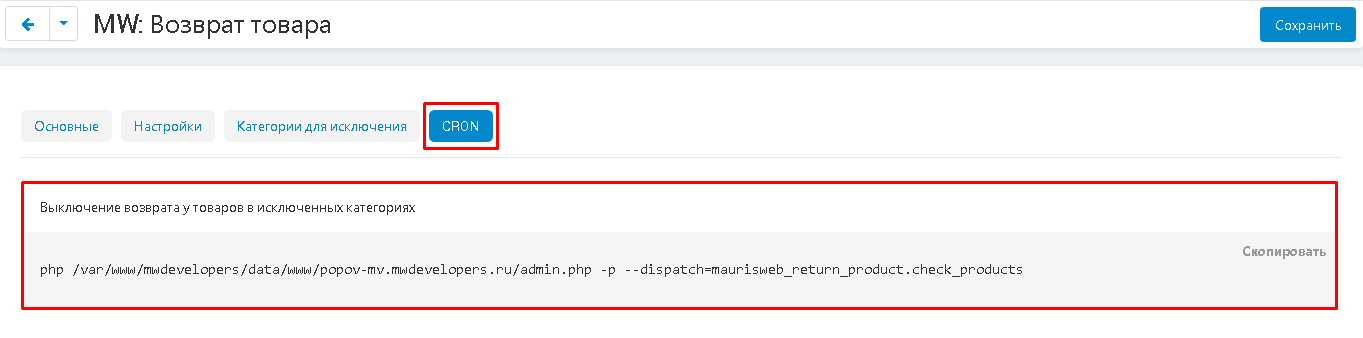
14. Сохраните настройки модуля, нажав на синюю кнопку "Сохранить" в правой верхней части панели.

Теперь автоматически у всех создаваемых товаров будет применяться то время возврата, которое установлено в модуле.
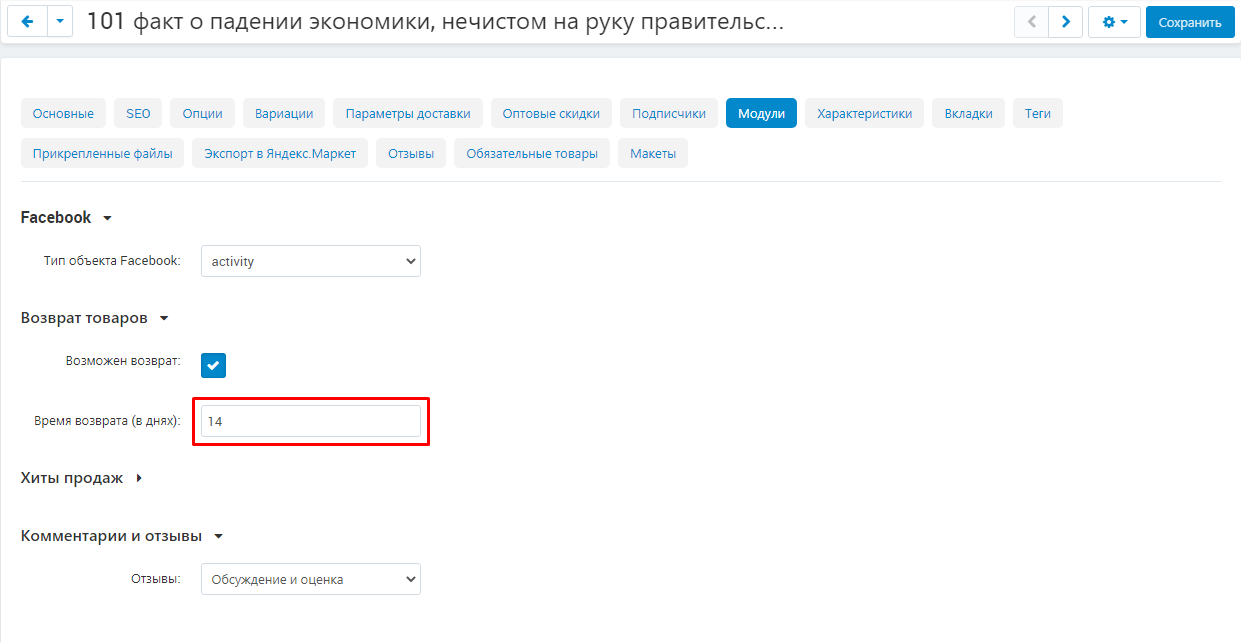
ПРОВЕРКА РЕЗУЛЬТАТА
1. Нажмите на кнопку в форме синей шестерёнки в правом верхнем углу панели и выберите функцию "Предпросмотр".

2. На витрине, в карточке товара отразится заданное время возврата.